איך להוסיף מוזיקה — ולמה זה הופך קטעים לסיפורים
יום הולדת מרצד. ברכה מגושמת שנוחתת בדיוק. מוצר באור ערב, מוכן לשוק. בלי מוזיקה — זה חומר גלם. עם מוזיקה — זה זיכרון; משהו שהמשפחה משחזרת, משהו שלקוחות צופים בו עד הסוף.
בעורך הווידאו המקוון שלנו תעשו את כל זה בדפדפן על iPhone, Mac, PC או Android. ללא הורדות. ללא אפליקציות. ללא רישום. רק יצוא נקי ללא סימן מים. בואו נחבר וידאו ומוזיקה בדרך המהירה.
שלב 1: איך להוסיף קבצים ולבחור את הרצועה
העלו כל פורמט שיש לכם: וידאו (MP4, MOV, AVI, MKV), אודיו (MP3, WAV, M4A), תמונות (JPG, PNG, GIF). בונים מצגת? השיר יהיה החוט שמחזיק כל פריים על אותו הקו.
בבחירת מוזיקה: התאימו את הקצב לתנועה. פנורמות איטיות אוהבות צלילים ארוכים; חיתוכי קפיצה אוהבים כלי הקשה. רוצים מרקם? הוסיפו אפקטים קוליים — צעדים, רחש בד, המיית עיר — כדי שהסצנות ירגישו אמיתיות.
מחפשים קטעים חוקיים ואפקטים ברמת BBC? התחילו כאן: מדריך למוזיקה ואפקטים חינמיים.
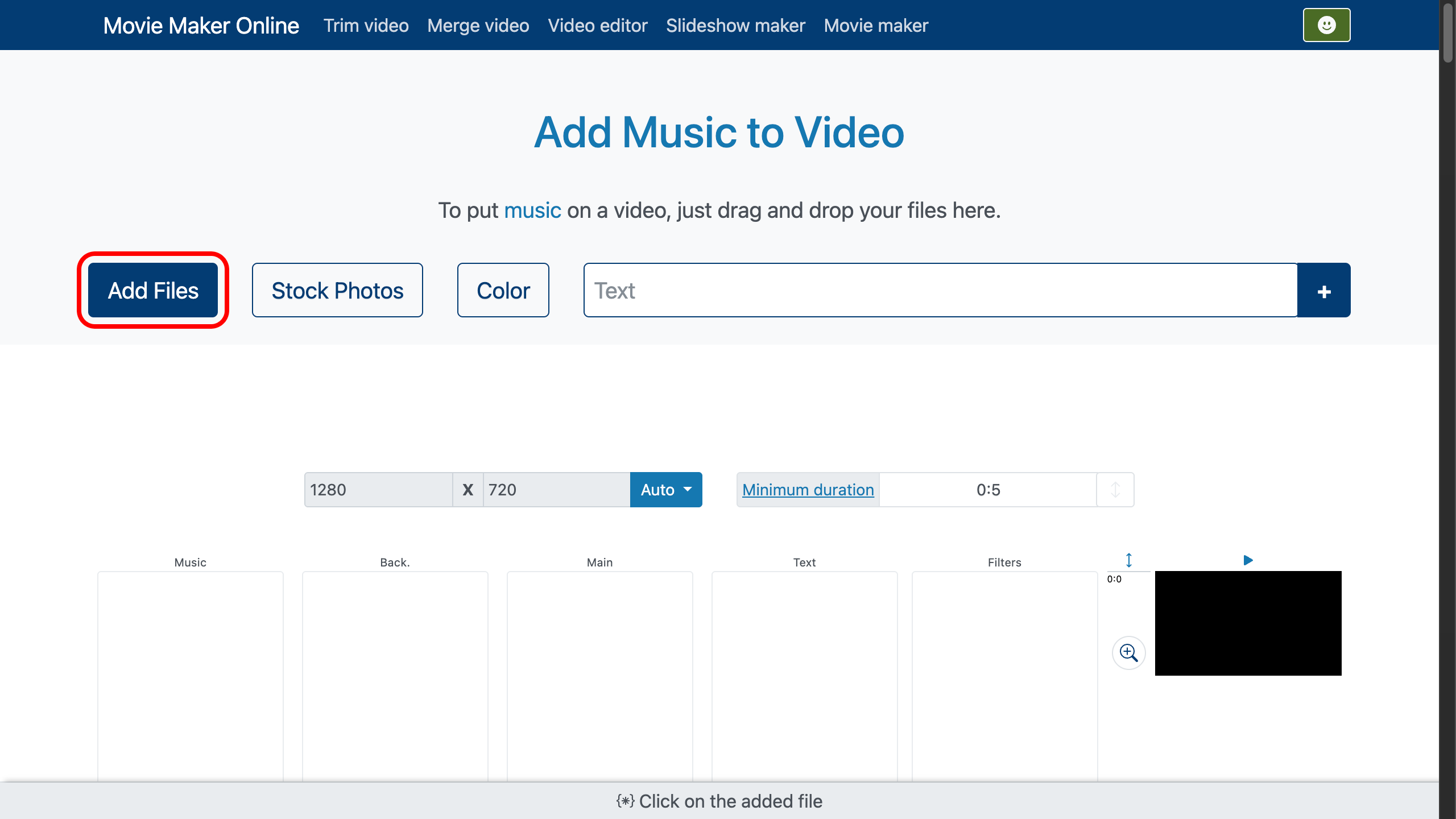
שלב 2: איך למקם מוזיקה בציר הזמן האנכי
הווידאו נוחת על מסלול הווידאו. השיר נוחת על מסלול המוזיקה — אוטומטית. עורך הווידאו שלנו משתמש בציר זמן אנכי: ככל שקובץ נמצא נמוך יותר, כך הוא מתחיל מאוחר יותר בסרטון הסופי.
גררו את השיר מעלה כדי להתחיל מוקדם יותר. גררו מטה כדי להתחיל מאוחר יותר. נעילת המיקום נשלטת באמצעות . כשאתם גוררים קובץ, הנעילה מופעלת אוטומטית. כדי לחזור ליישור אוטומטי “אחד אחרי השני”, לחצו שוב על כדי להשבית אותה.
כך תוכלו להניח מוזיקה מעל הווידאו במהירות בלי להיאבק בשעון.
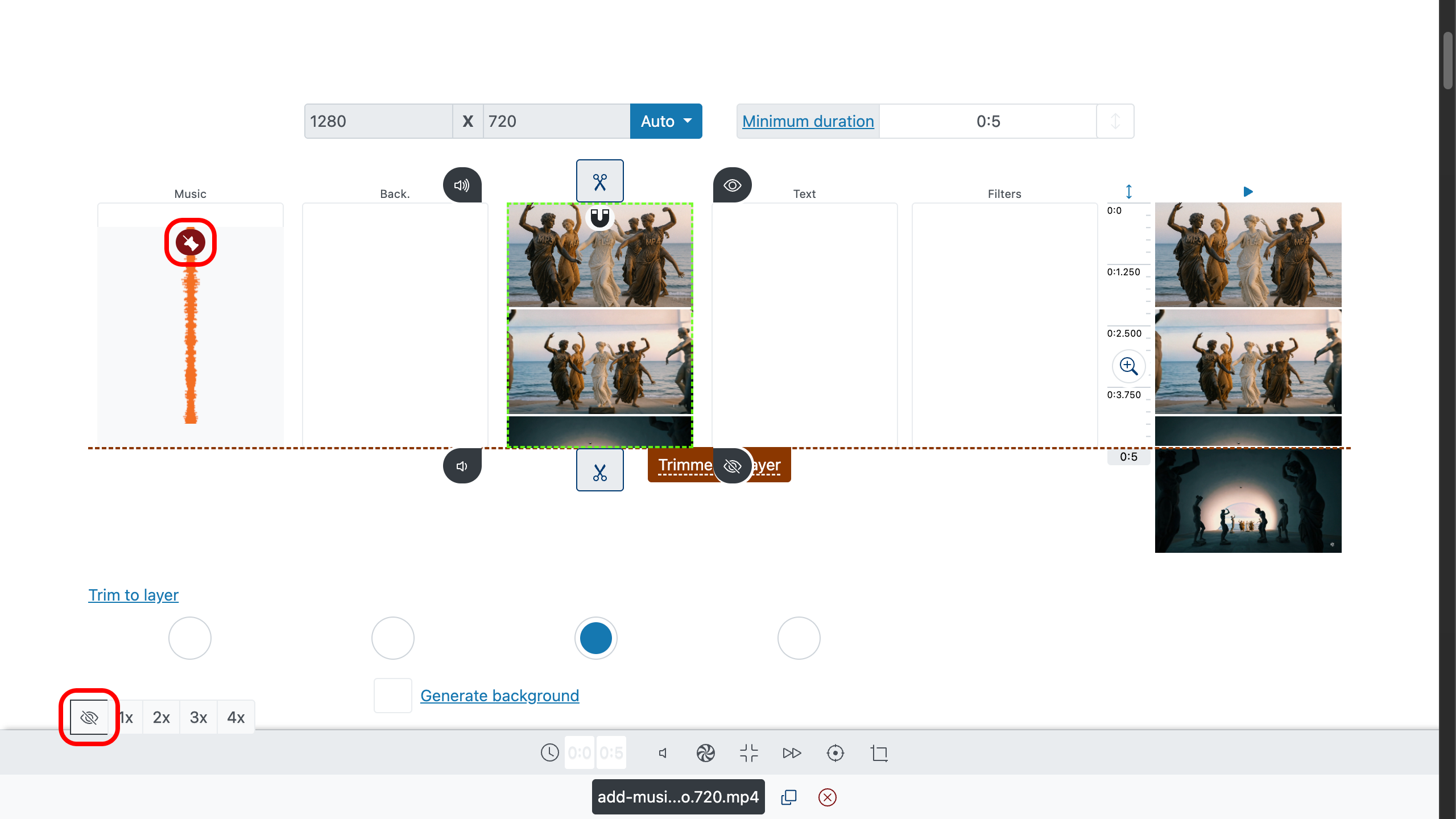
שלב 3: איך לקצץ בדיוק כירורגי
השתמשו בידיות של כדי לקצץ את ההתחלה והסוף. מעדיפים מספרים? הקלידו זמני כניסה/יציאה מדויקים במאפייני הקליפ. לשליטה נקודתית, השתמשו בזום של ציר הזמן בצד ימין: .
כדי למצוא נקודות חיתוך מושלמות, לחצו פעמיים על ציר הזמן או על התצוגה המקדימה כדי להציב את ראש הניגון, ואז לחצו בסרגל הבקרה. לא רוצים לרדוף אחרי סוף השיר? בחרו שכבה ראשית (בדרך כלל הווידאו המרכזי) ומתחת לאזור העריכה הפעילו “גזירה לפי שכבה”. כל קובץ אחר — כולל המוזיקה — יותאם אליה.
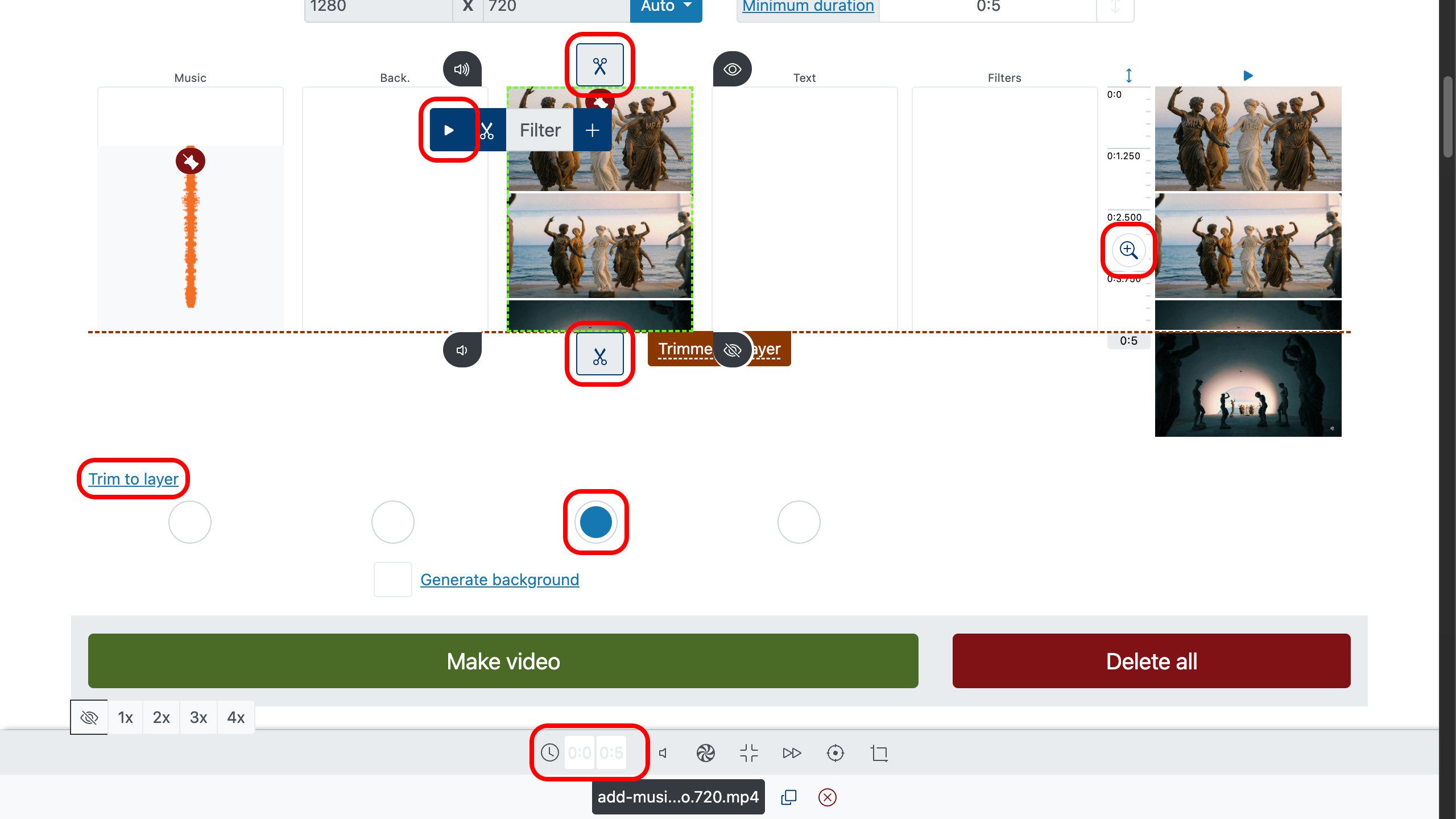
שלב 4: איך להוסיף כניסות ויציאות רכות
פתיחה חדה מרגישה זולה; סיום חד מרגיש לא גמור. השתמשו ב- לכניסה רכה, והגדירו עמעום יציאה בסוף בפרמטרי האודיו. כך הפסקול נושם עם העריכה במקום להתווכח איתה.
עובדים עם כמה קליפים ושירים? ראו איך לחבר סרטונים — מעברים תופרים את הסצנות כך שהמיזוג של וידאו עם מוזיקה ירגיש חלק.
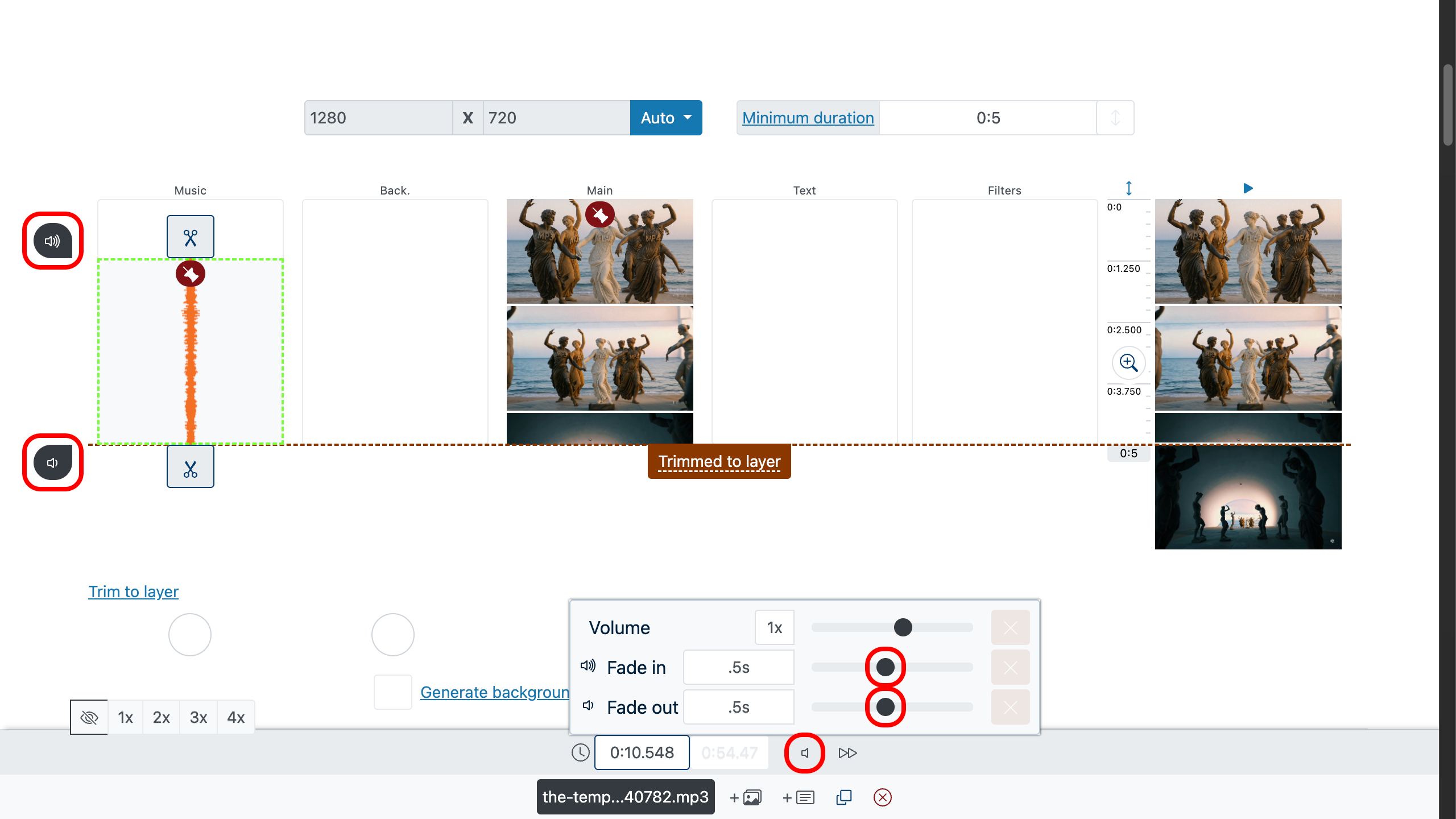
שלב 5: איך להוסיף מוזיקת רקע
השתמשו בפרמטר עוצמת הקול כדי להחליש את מוזיקת הרקע ולהדגיש את האודיו הראשי (דיאלוג, צלילים מרכזיים בסצנה). הנמיכו את המוזיקה כך שתתמוך בסצנה ולא תתחרה בה.
- מוזיקה כרקע: הפחיתו את עוצמת מסלול המוזיקה בפאנל ההגדרות התחתון.
- האודיו הראשי תחילה: באותו אופן אפשר להגביר את עוצמת האודיו הראשי של הווידאו.
- איזון: תנו לדיבור יותר מרחב ושמרו את המוזיקה מדרגה מתחתיו.
- רכות: אם צריך, הוסיפו פייד-אין/פייד-אאוט כדי שהמוזיקה לא תתחיל או תסתיים בפתאומיות.
טיפ: שאפו לדיבור ברור — אם קשה להבין מילים, הנמיכו את המוזיקה עוד קצת, לחצו ושפטו לפי האוזן.
איך למצוא מוזיקת רקע קומית חינמית לסרטונים.
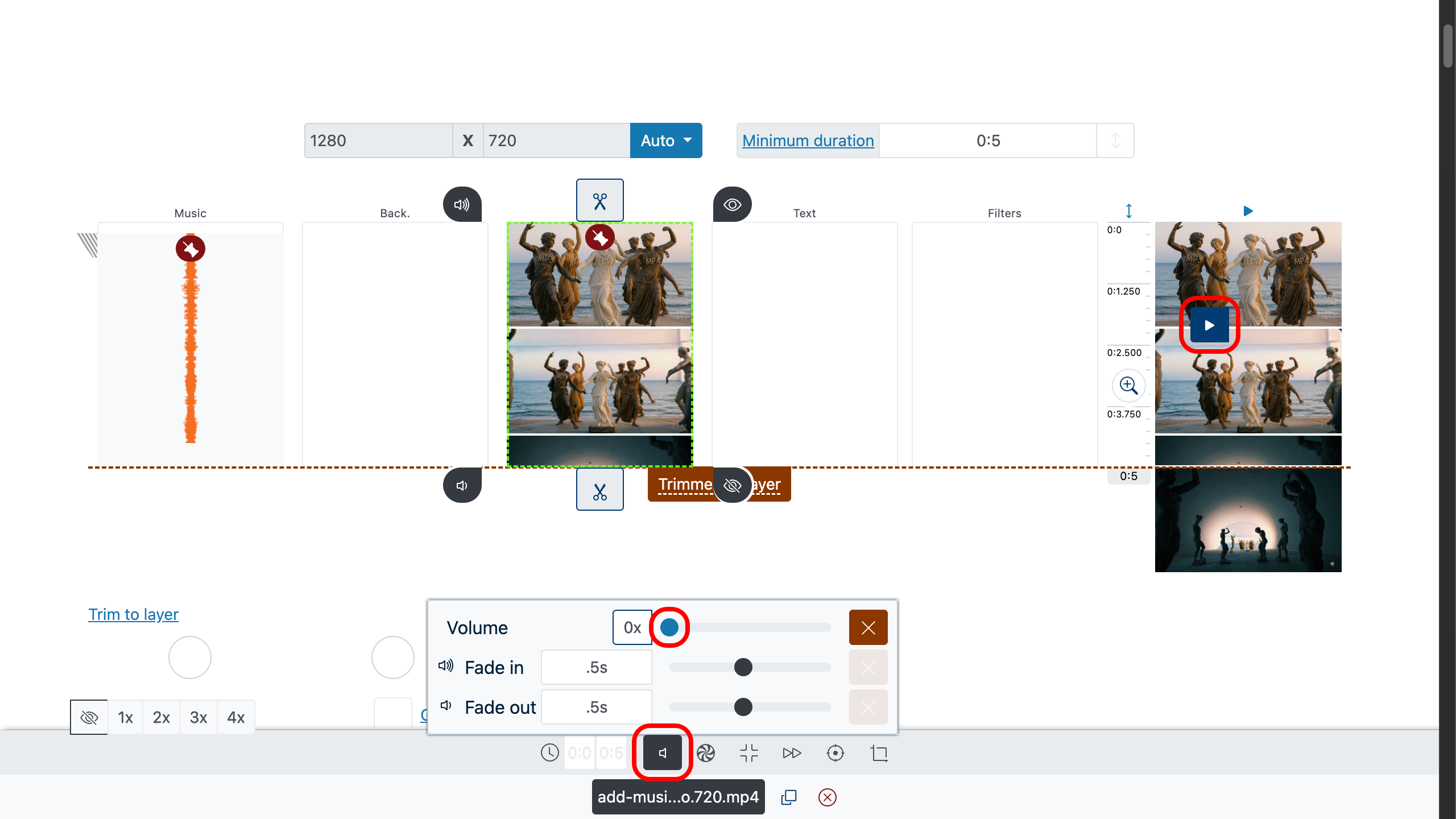
שלב 6: איך לתצפת, ליצור, להוריד
לחצו פעמיים בכל מקום בשכבת התצוגה כדי לקפוץ לשם עם ראש הניגון, ואז לחצו כדי לבדוק סנכרון, קיצוצים, עמעומים ועוצמות. כשהכול מרגיש נכון, צרו את הקובץ והורידו יצוא נקי — חינם, ללא סימן מים.
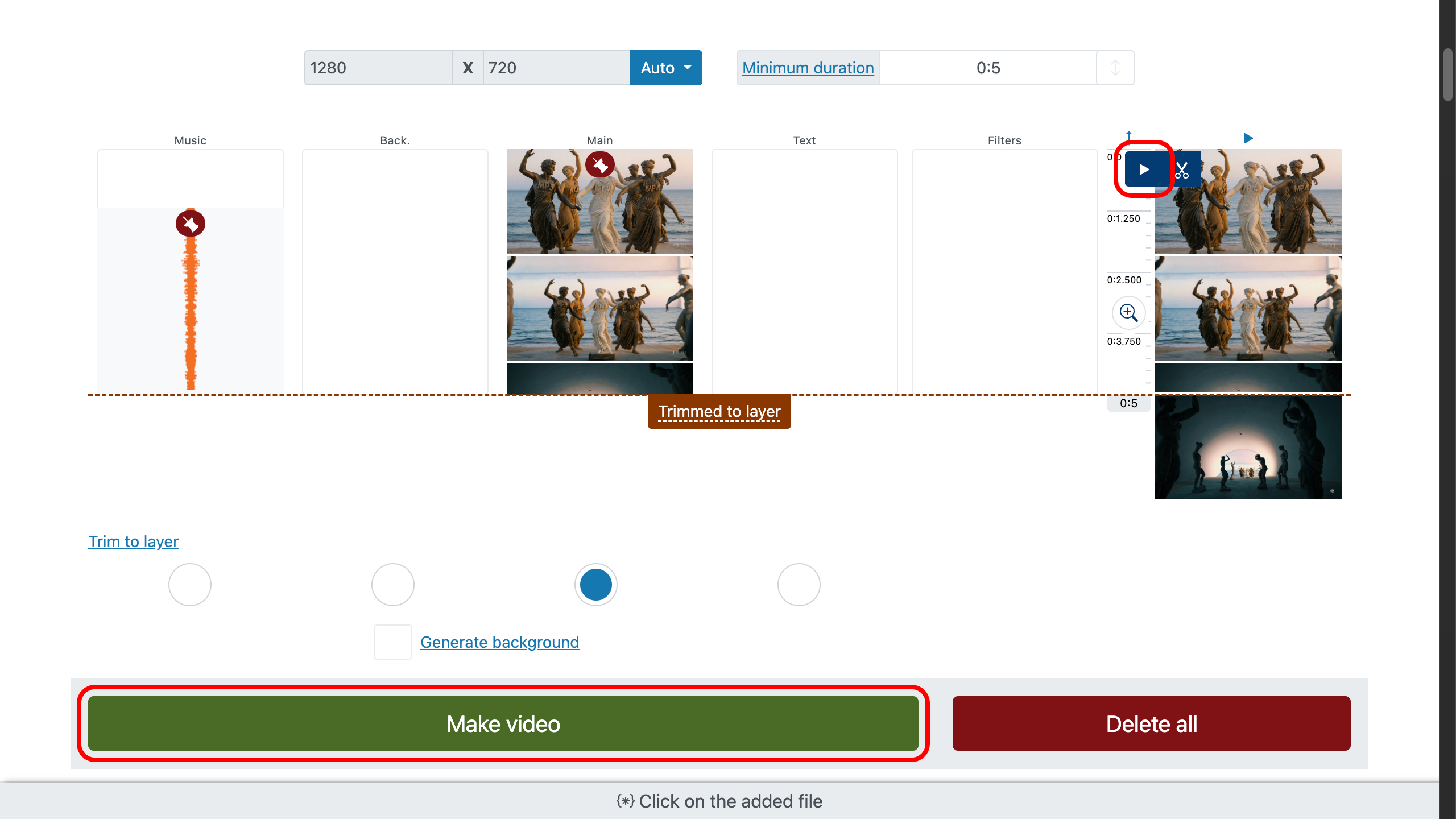
שלב 7: סרטון משולב עם מוזיקה (ללא סימן מים)
בחירות חכמות לחיתוכים טובים יותר
תנו לקולות להוביל. אם יש דיאלוג, שמרו את המוזיקה צעד אחד מאחור — לתמוך, לא לחנוק.
חתכו על הביט. יישרו את החיתוכים למכות התוף או לשינויי האקורדים. קצב סמוי = זמן צפייה גבוה יותר.
בחרו מוטיב אחד. נושא חזק אחד עדיף על פלייליסט של זרים. רמזו עליו מוקדם, הנחיתו אותו מאוחר.
הדגשות עדיפות על “שטיחים”. צליל יחיד על השוט המרכזי עדיף על שמיכת אפקטים בכל מקום.
הישארו חוקיים. מוזיקה חופשית מתמלוגים ואפקטים ברישוי ברור מגנים על הסרטון. תחנה ראשונה: מדריך למוזיקה ואפקטים חינמיים.
שאלות נפוצות
איך להשתמש במוזיקה מסרטון אחר?
העורך יכול לשמש ככלי להחלפת אודיו:
- קבעו את עוצמת הסרטון המקורי ל-0.
- הוסיפו את הסרטון האחר למסלול המוזיקה.
האם אפשר להשתמש בכמה רצועות אודיו בו-זמנית?
כן — בהחלט. אפשר להוסיף כמה רצועות אודיו שתצטרכו: למשל אחת לקובץ המוזיקה, שנייה לדיבוב, ושלישית לאפקטים קוליים.
טיפ: איזנו את העוצמות כך שהדיבור יוביל, השתמשו ב-פייד-אין/פייד-אאוט לכניסות חלקות, והנמיכו מעט את המוזיקה מתחת לדיאלוג לצליל ברור ומקצועי.